So startest du einen MAG-Dialog und archivierst den alten
-
Gehe zum MAG-Tool und klicke auf das Team, mit dem du einen Dialog führen möchten.

-
Klicke auf das grüne Kästchen in der rechten Ecke mit dem Text „Dialog bearbeiten“ (roter Pfeil) und wähle „Neue Runde starten“ (gelber Pfeil).

-
Wenn du darauf klickst, wird ein Warnfenster angezeigt. Wenn du den Dialog des letzten Jahres beendet hast und gerade einen neuen beginnst, markiere das Kästchen (roter Pfeil) . Klicke dann auf "Neue Dialog starten" (violetter Pfeil).

-
Anschließend wirst du aufgefordert, einen Fragebogen auszuwählen (gelber Pfeil). Beim Erstellen deiner Organisation wurde bereits ein Fragebogen hochgeladen. Wenn du einen neuen erstellen oder einen bestehenden ändern möchtest, lies mehr in unserem allgemeinen Leitfaden zu Fragebögen.
Wenn du eine Vorschau des Fragebogens sehen möchtest, bevor du dich entscheidest, kannst du auf „Vorschau“ klicken (graue Schaltfläche).
Wenn deine Organisation festgelegt hat, dass du Listen für Kompetenzaktivitäten hinzufügen kannst, wird ein zusätzliches Feld angezeigt (violetter Pfeil). Weitere Informationen zum Erstellen solcher Listen findest du im Leitfaden „Kompetenzaktivitäten – Einrichtung“.
Erstelle den Fragebogen, indem du auf „Speichern“ klickst (roter Pfeil).
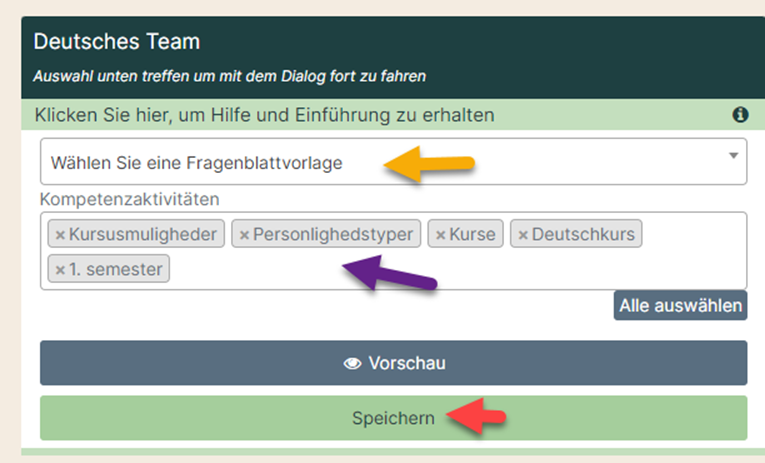
- Jetzt musst du den Versand vorbereiten. Klicke auf das Kästchen "Vorbereiten zum Versenden" (roter Pfeil). Wenn du darauf klickst, klappt es sich aus und wird grün wie im Bild unten.
Du kannst wählen, ob du den Fragebogen an alle Mitarbeitenden im Team senden möchten (gelber Pfeil) oder nur an einzelnen Personen. In dem Fall klickst du einfach das Kästchen neben dem jeweiligen Namen an (grüner Pfeil).
In das weiße Feld kannst du eine persönliche Nachricht schreiben. Diese wird in die Standard-E-Mail eingefügt. In der Anleitung „Wie sieht die an den Mitarbeitenden gesendete E-Mail aus?“ findest du ein Beispiel.
Wenn alles ausgefüllt ist, klicke auf „Senden an Ausgewählte“ (pinker Pfeil).
- Deine bisherigen Dialoge findest du im Archiv (gelber Pfeil). Du kannst dort auch gezielt nach einem bestimmten Dialog mit Mitarbeitenden suchen (pinker Pfeil).
